期初余额和库存的期初余额、库存和存货的期初数据需要分开进行录入处理,库存和存货核算可以分别先后启用,即允许先启用存货再用启库存或者先启用库存再启用存货。库存的期初数据与存货核算的期初数据可以不一致,系统提供两边互相取数和对账的功能。
具体操作步骤如下:
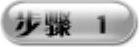 在“初始设置”界面中双击“期初数据”→“期初余额”选项,打开“期初余额”界面,设置仓库以及存货分类选项,如图8-6所示。单击“增加”按钮,即可在空白行中录入期初余额的数据,如图8-7所示。
在“初始设置”界面中双击“期初数据”→“期初余额”选项,打开“期初余额”界面,设置仓库以及存货分类选项,如图8-6所示。单击“增加”按钮,即可在空白行中录入期初余额的数据,如图8-7所示。
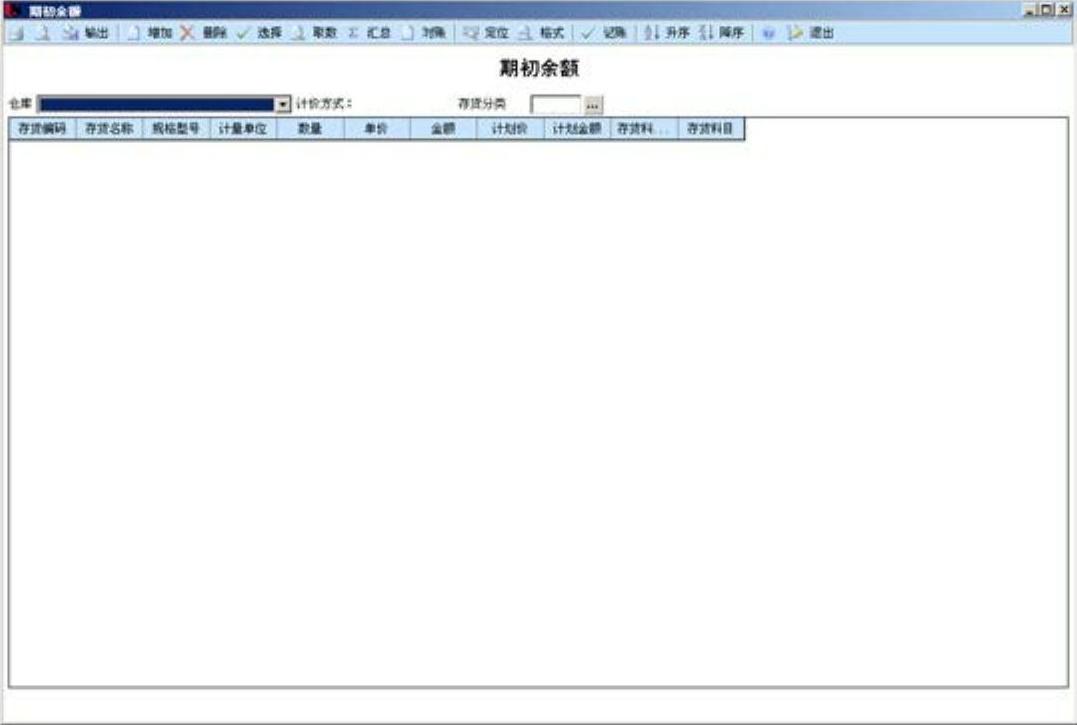
图8-6 “期初余额”界面
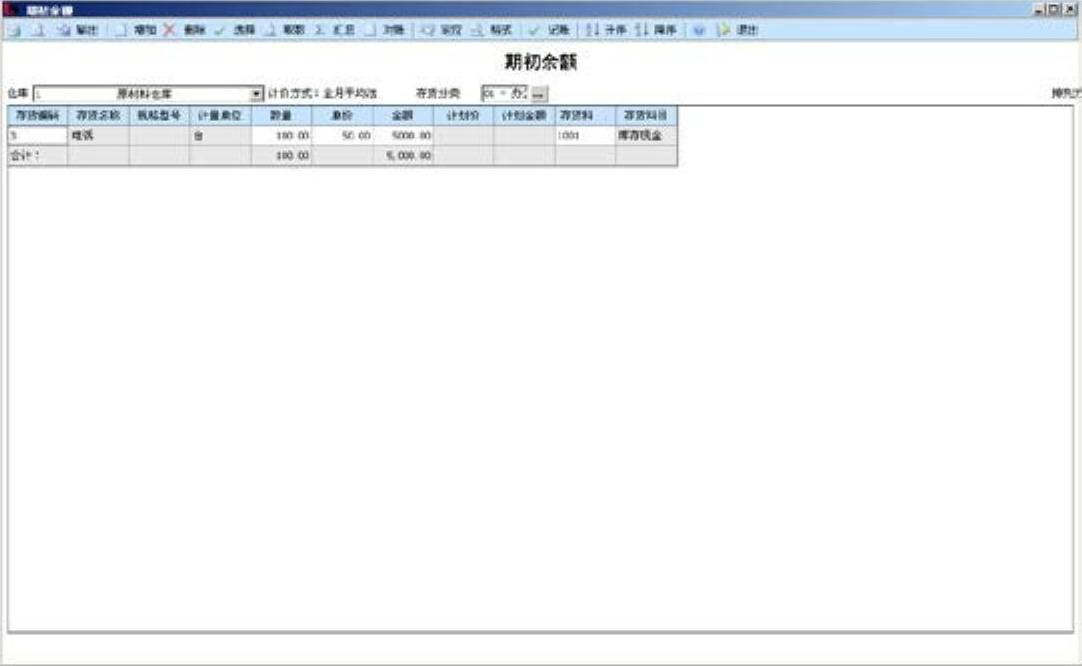
图8-7 录入期初余额数据
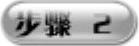 单击“汇总”按钮,打开“期初汇总条件选择”对话框,选择或输入相应的内容,如图8-8所示。单击“确定”按钮,进入“期初数据汇总表”界面,如图8-9所示。
单击“汇总”按钮,打开“期初汇总条件选择”对话框,选择或输入相应的内容,如图8-8所示。单击“确定”按钮,进入“期初数据汇总表”界面,如图8-9所示。
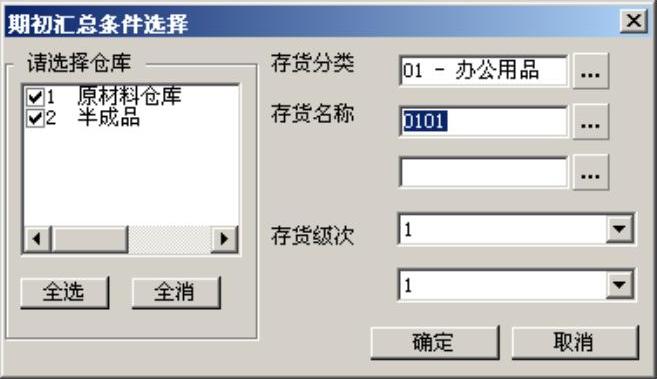
图8-8 “期初汇总条件选择”对话框

图8-9 “期初数据汇总表”界面
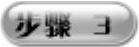 单击“对账”按钮,打开“库存与存货期初对账查询条件”对话框,输入对账的条件,如图8-10所示。单击“确定”按钮,系统将存货的期初数据与库存系统相同月份的期初数据进行核对,核对之后会出现一个信息提示框,如图8-11所示。
单击“对账”按钮,打开“库存与存货期初对账查询条件”对话框,输入对账的条件,如图8-10所示。单击“确定”按钮,系统将存货的期初数据与库存系统相同月份的期初数据进行核对,核对之后会出现一个信息提示框,如图8-11所示。
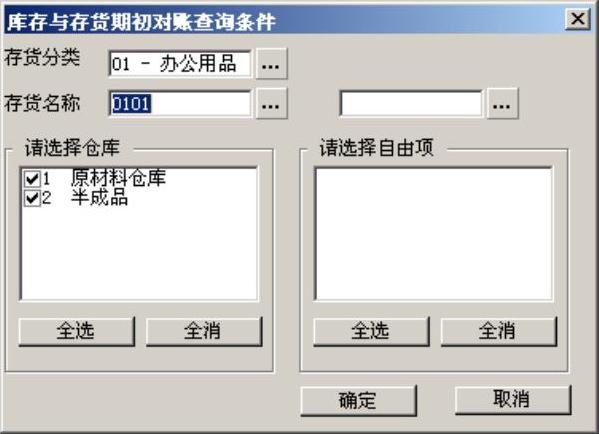
图8-10 “库存与存货期初对账查询条件”对话框(www.daowen.com)

图8-11 对账成功提示
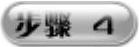 单击“确定”按钮,进入“库存与存货期初对账表”界面,显示相应的对账结果,如图8-12所示。
单击“确定”按钮,进入“库存与存货期初对账表”界面,显示相应的对账结果,如图8-12所示。
提示
在存货系统中查询单据、查询单据列表以及查询各种账表时,系统要按照仓库、存货、部门、操作员进行权限检查。在查询的结果中只能显示该操作员有权限的相应数据。
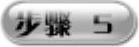 单击“定位”按钮,打开“定位”对话框,输入要定位的存货名称,如图8-13所示。单击“确定”按钮,即可在“期初余额”对话框中显现出来。
单击“定位”按钮,打开“定位”对话框,输入要定位的存货名称,如图8-13所示。单击“确定”按钮,即可在“期初余额”对话框中显现出来。
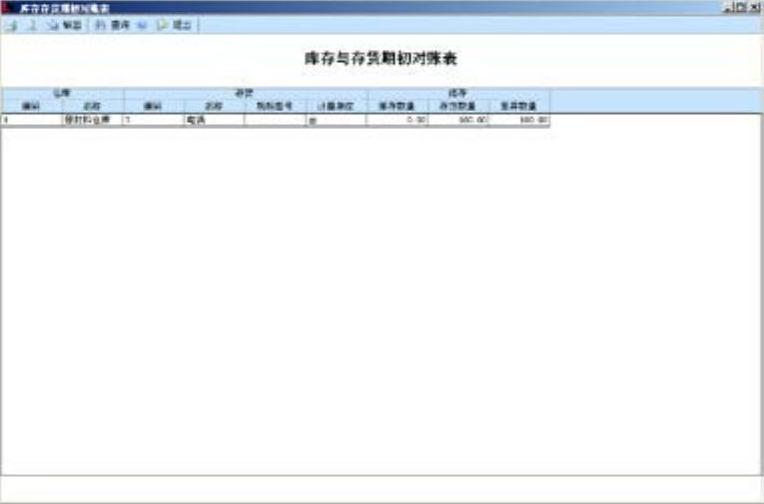
图8-12 “库存与存货期初对账表”界面
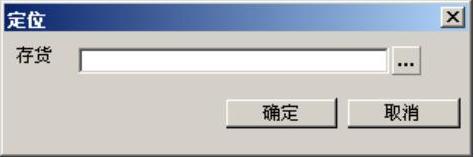
图8-13 “定位”对话框
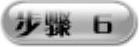 单击“格式”按钮,打开“栏目设置”对话框,设置显示存货的相应格式,如图8-14所示。单击“记账”按钮,对录入的数据进行记账操作。
单击“格式”按钮,打开“栏目设置”对话框,设置显示存货的相应格式,如图8-14所示。单击“记账”按钮,对录入的数据进行记账操作。
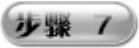 如果要对期初余额进行排序,则在“期初余额”对话框的“排列方式”下拉列表框中选择排列内容,单击“升序”按钮或“降序”按钮,进行相应内容的排序工作。
如果要对期初余额进行排序,则在“期初余额”对话框的“排列方式”下拉列表框中选择排列内容,单击“升序”按钮或“降序”按钮,进行相应内容的排序工作。
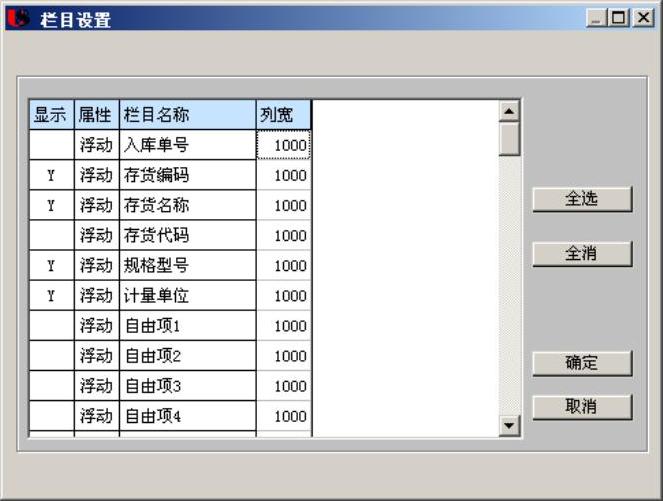
图8-14 “栏目设置”对话框
免责声明:以上内容源自网络,版权归原作者所有,如有侵犯您的原创版权请告知,我们将尽快删除相关内容。







